Dupa ce ai instalat Analog Lab, este momentul sa incepi sa explorezi sunetele si multimea de posibilităti pe care ti-o ofera libraria lui. Analog Lab poate fi folosit in modul stand alone, accesand iconita de pe desktop sau deschiderea lui din folderul de aplicatii. Aici poti explora sunete, schita idei sau pregati o interpretare live cu noul ‘concert mode’. In modul VST poti pune in aplicare, in DAW-ul tau preferat, toate schitele si poti inregistra melodiile in timp ce controlezi si ajustezi parametrii fiecarui preset cu ajutorul controllerului tau Arturia.
*pentru produsele ce vin in pachet cu Analog Lab Lite, pasii sunt aceeasi, difera doar numarul instrumentelor si al preset-urilor disponibile. Analog Lab Lite dispune de 26 de intrumente si un total de 550 de preset-uri.
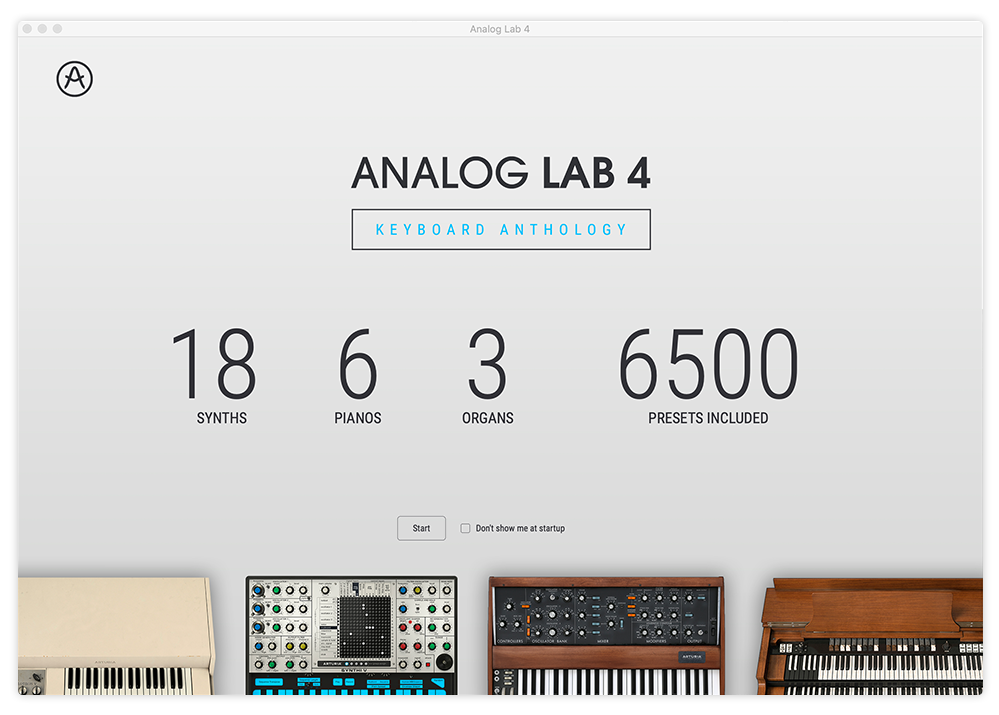
Pasul 1. Vedere de ansamblu.
La deschiderea programului Analog Lab vei fi intampinat de o fereastra in care vei putea modifica setarile audio si vei putea alege controller-ul cu ajutorul caruia vei controla instrumentele si sunetele alese.
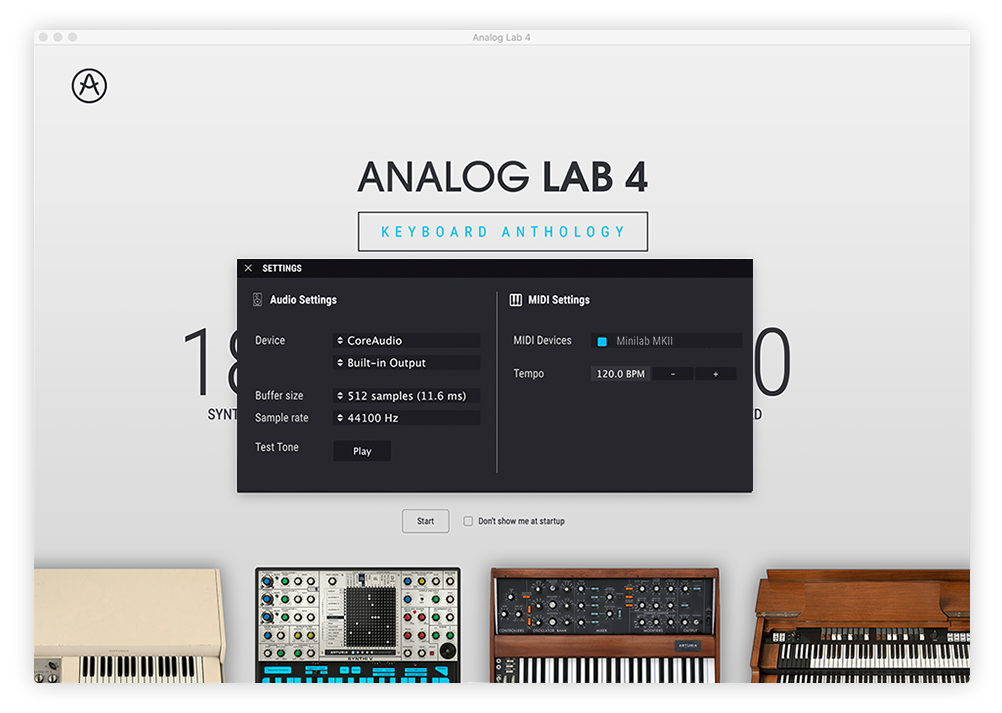
Imediat dupa inchiderea acestei ferestre vei avea parte de o trecere in revista a principalelor sectiuni din Analog Lab.
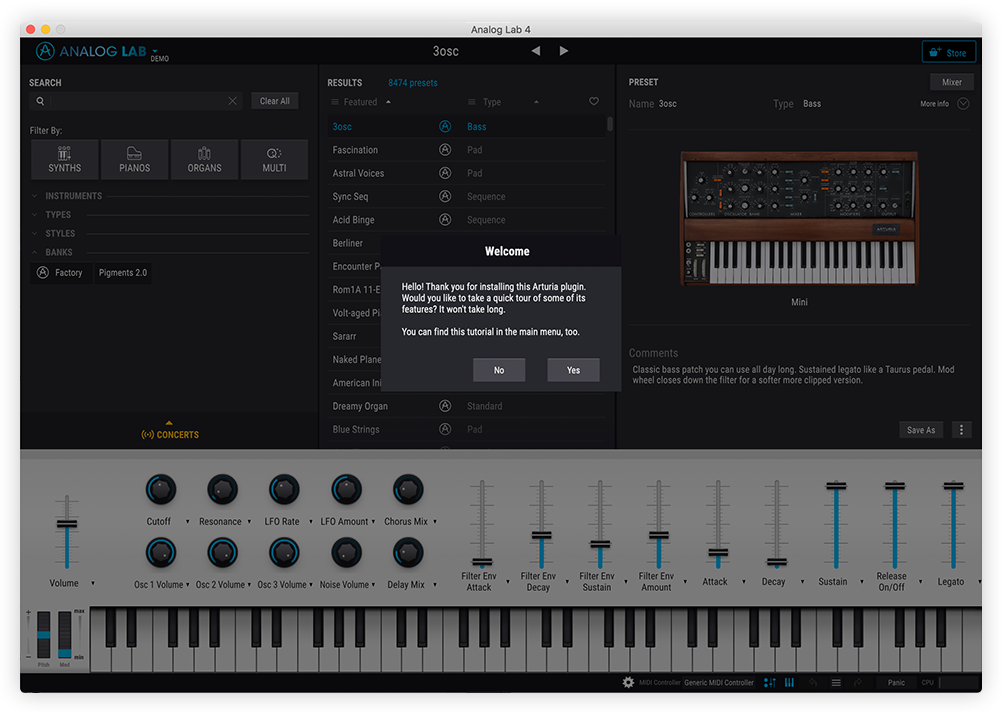
Pasul 2. Browserul de instrumente și sunete.
In partea stanga a interfetei vei gasi browserul cu bara de cautare si mai multe filtre împărțite pe tipul instrumentului si al sunetului pe care il cauti. Libraria din Analog Lab contine reproduceri fidele ale sintetizatoarelor cunoscute precum Prophet 5, Jupiter-8, Yamaha DX-7, ARP 2600 si Buchla Easel dar și instrumente virtuale produse de Arturia precum Pigments.
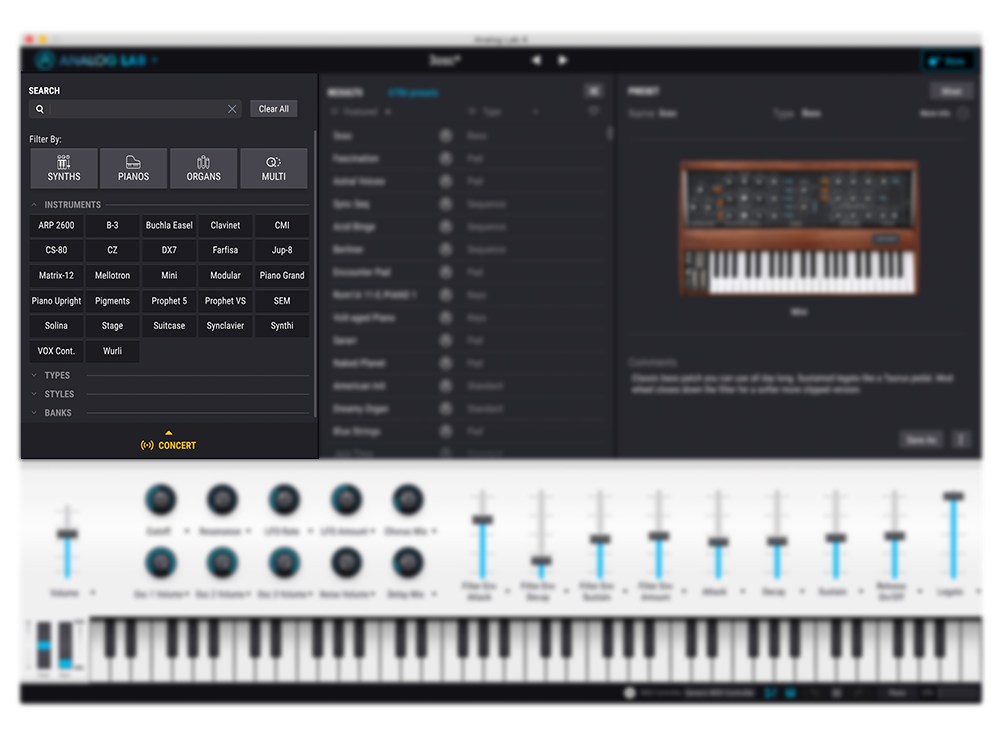
Pasul 3. Lista cu preset-uri.
Desi este foarte usor sa cauti un anumit sunet cu ajutorul filtrelor, uneori vrei pur si simplu sa explorezi libraria de sunete. In lista cu preset-uri din Analog Lab poti aranja sunetele dupa tipul lor si le poti asculta pe fiecare in parte pana gasesti sunetul potrivit. Fiecare preset este incarcat prin selectarea lui, iar în dreapta listei, vei putea vedea instrumentul, sau instrumentele în unele cazuri, care îl produc. Tot aici le poti adauga in lista ta de favorite pentru a avea acces mai rapid la ele apasand simbolul inimii din dreptul fiecaruia.
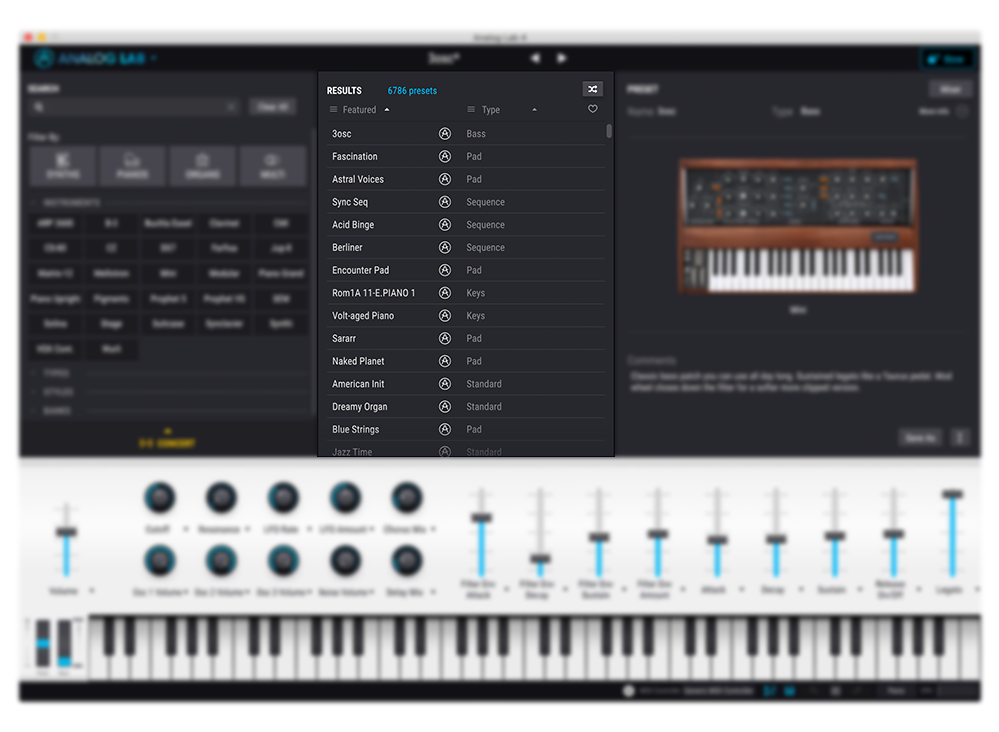
Pasul 4. Detalii preset-uri.
Pentru fiecare preset, in partea dreapta este prezentat instrumentul sau instrumentele care il produc. Aici poti sa-l modifici adaugand efecte (colțul din dreapta sus) sau adaugand mai multe instrumente (apasand butonul de plus din dreapta) si combinand sunetele lor pentru a crea ceva unic. Acesta este un mod foarte bun de a explora fiecare instrument în parte.
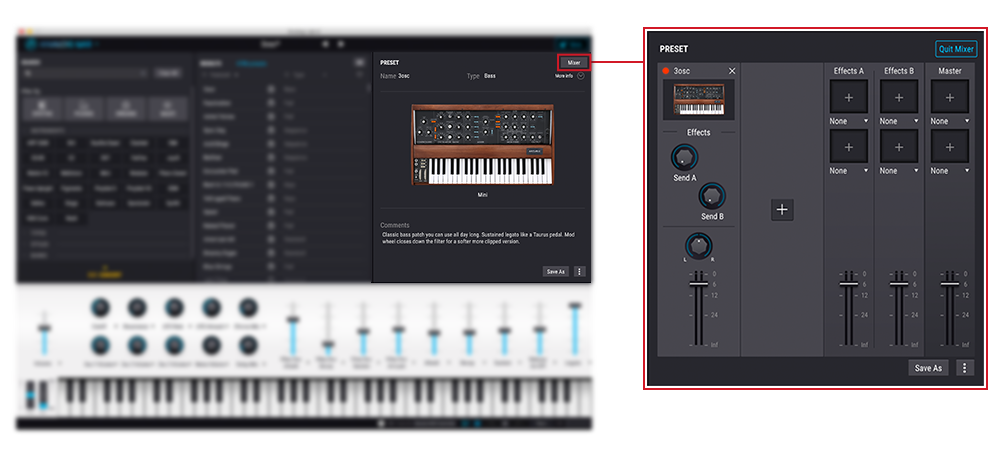
Pasul 5. Modificarea parametrilor instrumentului.
Am ajuns la partea cea mai interesanta, si anume experimentarea. Pentru ca ai un controller Arturia în fața ta, acesta vine pre-configurat in software pentru a putea modifica cat mai comot toti parametrii intrumentelor selectate in Analog Lab. Partea de control este construita din 2 sectiuni, cea de knoburi (in partea stanga) si cea de fadere (in partea dreapta). Iti recomand sa modifici toti parametrii in timp ce apesi clapele pentru a vedea in ce fel este influentat sunetul si cum este modificat de fiecare functie în parte. Nu exista variante sau metode gresite in momentul in care iti cauti propriul sunet, cu cat esti mai creativ cu atat sunetul va fi mai diferit si original.
In partea de jos a ecranului poti alege sa fie vizibile clapele sau nu si chiar sa elimini cu totul aceasta sectiune.
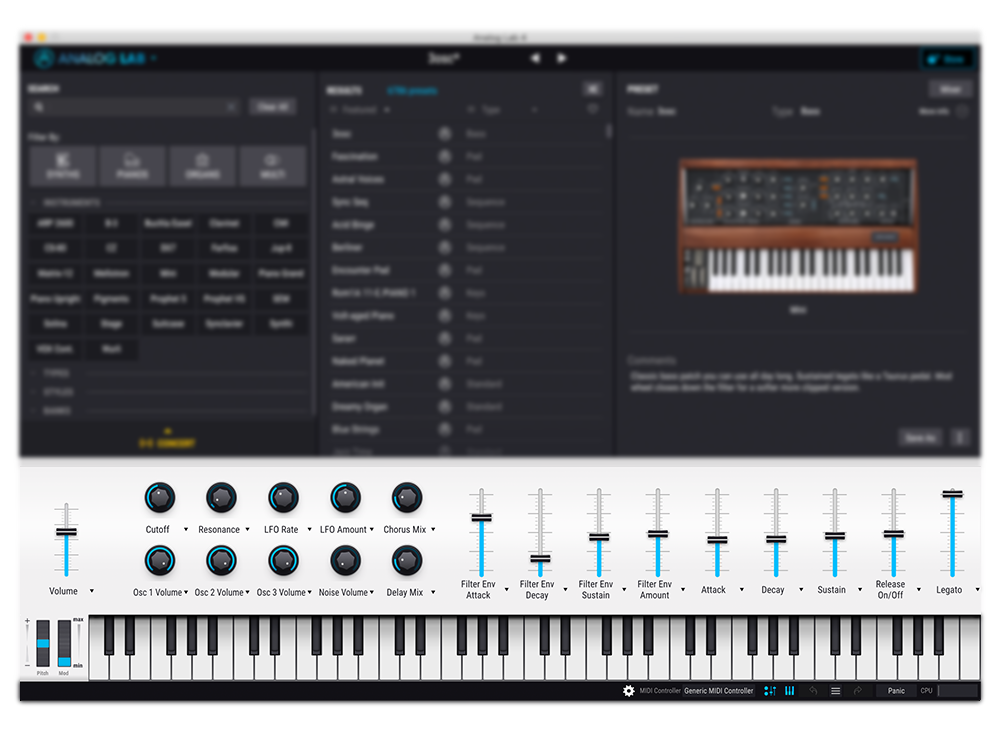
Felicitari !
In urmatorul articol vom pune Arturia MiniLab MK2 la treaba impreuna cu software-ul Analog Lab intr-un DAW si vom crea cateva idei muzicale.






